wps一排一排的间距怎么调整
更新时间:2024-01-22 10:55:30作者:jiang
在使用wps文字时,调整一排一排的间距是一个常见的需求,合适的行间距能够让文章更加整齐美观,同时也有助于提高阅读体验。对于wps文字用户来说,调整行间距非常简单。只需在编辑文档时,选择所需文字段落,点击“行间距”选项,在弹出的对话框中选择合适的行距值即可。通过合理调整行间距,我们可以使文字排版更加清晰、易读,提升文档的质感和品味。

以wps 2019版为例
1. 打开文档,依次点击,选中需要调整的内容,依次点击“开始”—“行距”,根据需要选择行间距;
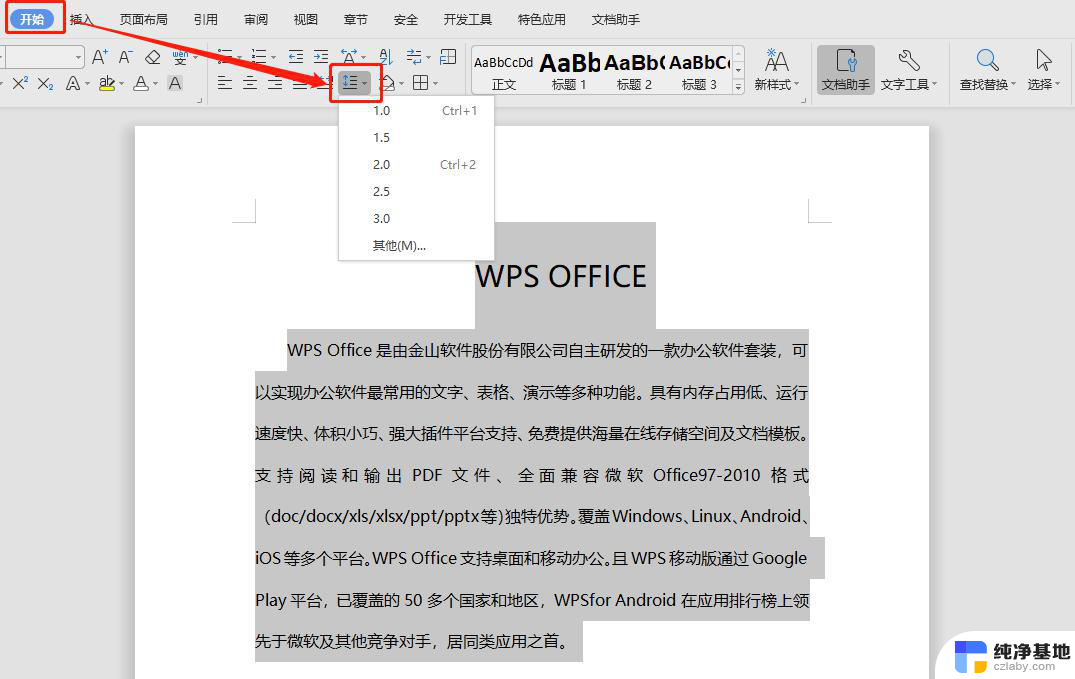
2. 如需其他行间距,点击“其他”;
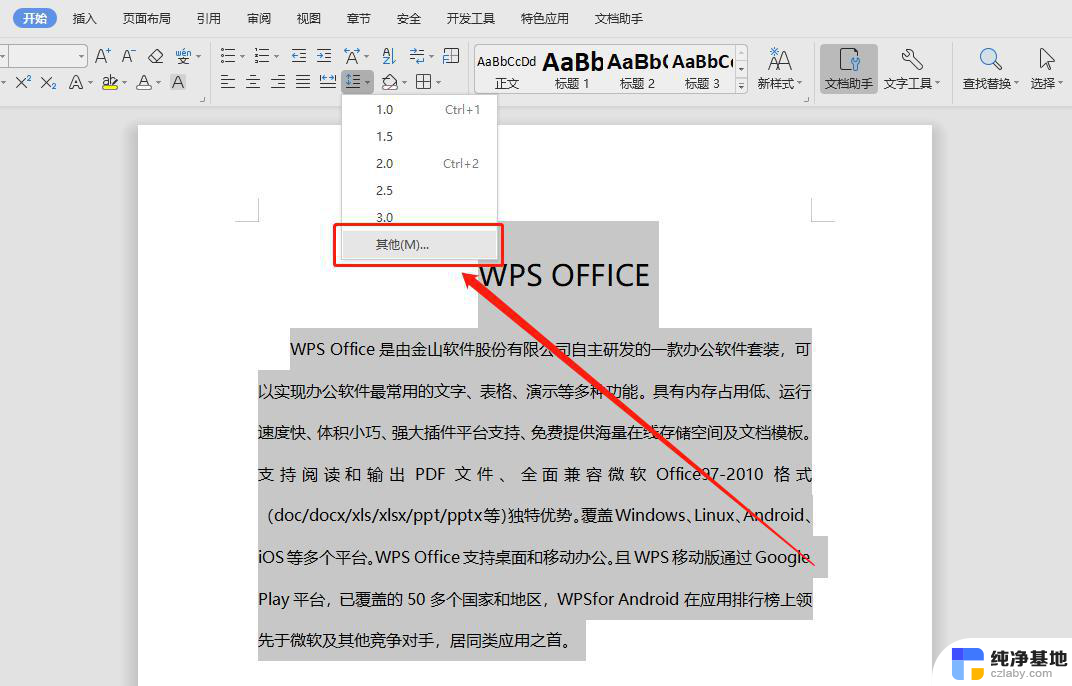
3.在弹出框对“行距”及“设置值”进行调整即可。
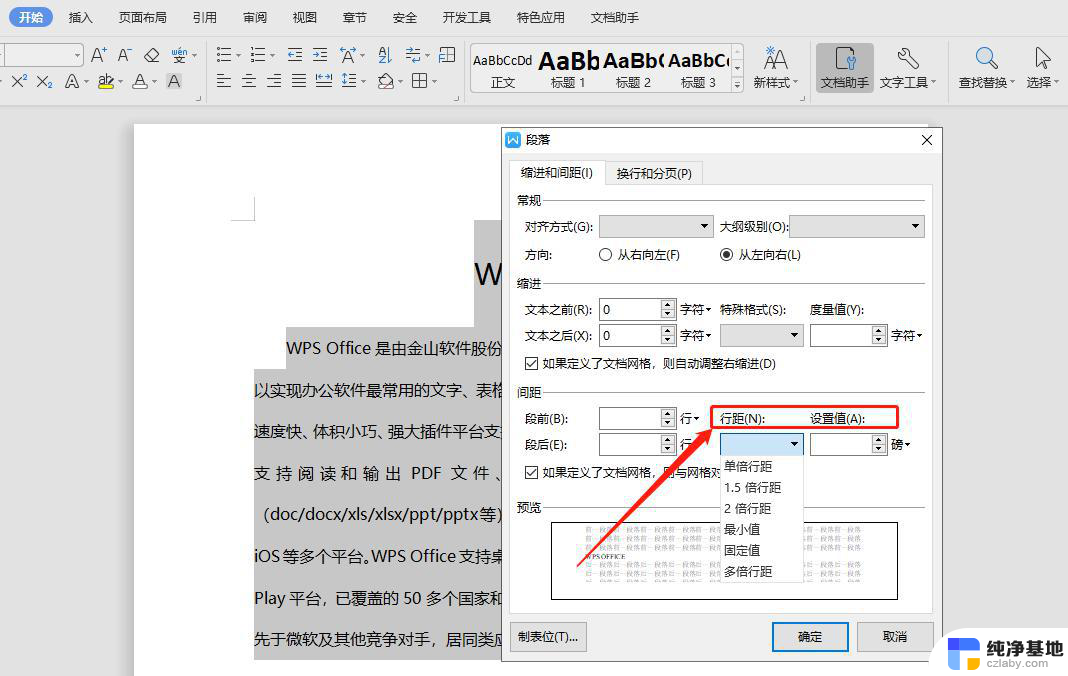
以上就是wps一排一排的间距如何调整的全部内容,如果您遇到相同的问题,可以参考本文中介绍的步骤进行修复,希望这篇文章对您有所帮助。
- 上一篇: 笔记本电脑激活时间查询
- 下一篇: vivoy52s能上两个微信吗
wps一排一排的间距怎么调整相关教程
-
 word文档怎么调整文字间距
word文档怎么调整文字间距2024-03-29
-
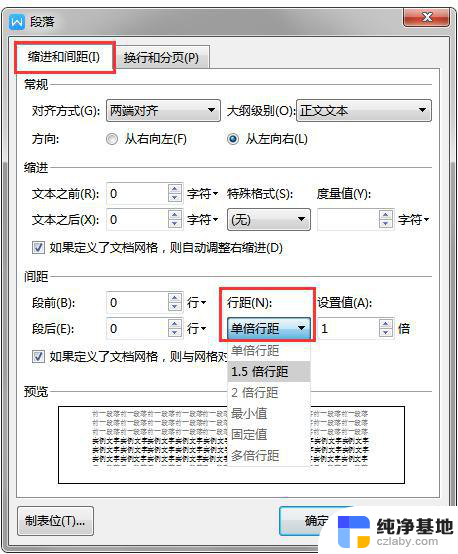 wps如何调整每行之间距离
wps如何调整每行之间距离2024-02-24
-
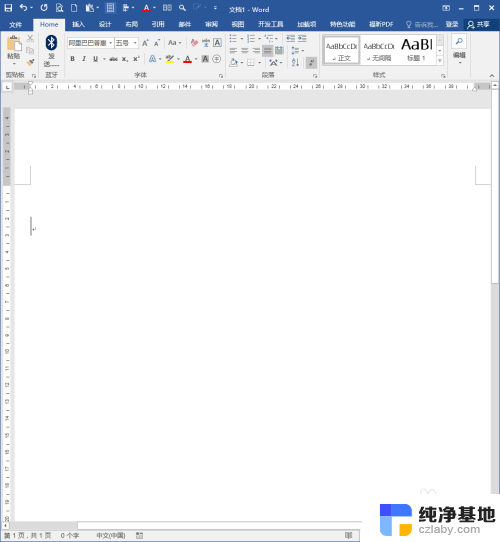 字间距怎么调整word
字间距怎么调整word2024-02-11
-
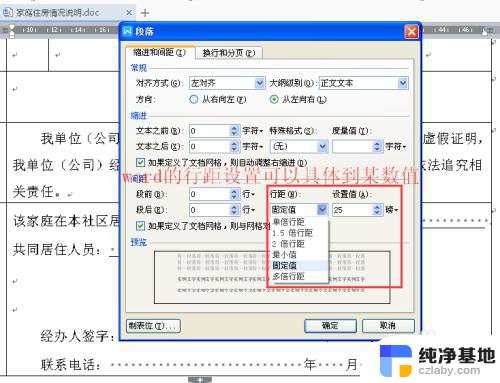 excel怎么调整字体间距
excel怎么调整字体间距2023-12-17
电脑教程推荐